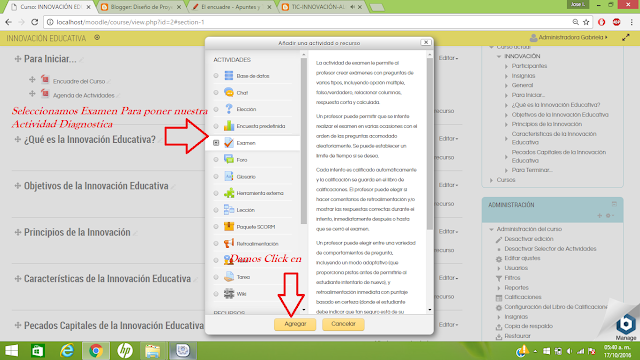lunes, 14 de noviembre de 2016
martes, 8 de noviembre de 2016
lunes, 17 de octubre de 2016
Resumen de las ACTIVIDADES Y RECURSOS EN MOODLE
RESUMEN DE LAS ACTIVIDADES Y RECURSOS EN MOODLE

Actividades
Una actividad es un nombre general para un grupo de características en un curso Moodle. Usualmente una actividad es algo que un estudiante hará, que interactúa con otros estudiantes o con el maestro.

Tareas: Les permite a los maestros calificar y hacer comentarios sobre archivos subidos y tareas creadas en línea y fuera de línea.
Elección (Consulta en el Español internacional): Un maestro hace una pregunta y especifica una variedad de respuestas de opción múltiple.
Base de Datos: Les permite a los participantes crear, mantener y buscar dentro de un banco de entradas de registros.


Herramienta externa: Les permite a los participantes interactuar con recursos y actividades de enseñanza compatibles con LTI en otros sitios web.

Retroalimentación: Para crear y conducir sondeos para colectar retroalimentación (El administrador necesita habilitar esto).
Glosario: Les permite a los participantes crear y mantener una lista de definiciones, a semejanza de un diccionario.
Lección: Para proporcionar contenido en formas flexibles.
Examen (Cuestionario en el Español internacional): Le permite al maestro diseñar y armar exámenes, que pueden ser calificados. Automáticamente o se puede dar retroalimentación o mostrar las respuestas correctas.


Encuesta predefinida: Para recolectar datos de los estudiantes, para ayudarle a los maestros a conocer sus alumnos y reflexionar sobre su enseñanza.
Wiki: Una colección de páginas web en donde cualquiera puede añadir o editar.
Taller: Habilita la evaluación por pares.
Recursos
Un recurso es un objeto que un profesor puede usar para asistir el aprendizaje, como un archivo o un enlace. Moodle soporta un rango amplio de recursos que los profesores pueden añadir a las secciones del curso. Los recursos aparecen como un enlace único con un ícono enfrente que representa el tipo de recurso.
Los recursos son los siguientes:

Archivo: Una imagen, un documento PDF, una hoja de cálculo, un archivo de sonido, un archivo de video.


Carpeta: Las carpetas ayudan a organizar los ficheros. Las carpetas pueden contener otras carpetas.
Etiqueta: Que pueden ser unas pocas palabras o una imagen para separar recursos y actividades en un tema o una lección aunque también pueden ser descripciones largas o instrucciones para las actividades.
Libro: Recursos multi-página con aspecto similar a un libro. Los maestros pueden exportar sus Libros como paquete IMS (el administrador debe permitir que el rol de maestro pueda exportar IMS).

Página: El alumno ve una página navegable y simple que el profesor crea con un robusto editor de html.


Paquete de contenido IMS: Añade material estadístico desde otros recursos en el formato IMS estándar.


URL: Puede enviar al alumno a cualquier lugar a través del navegador. Flickr, Youtube, Wikipedia o esta página de Moodle Docs son ejemplos perfectos.
Etiquetas:
Actividades,
Base de Datos,
Chat,
Elección,
Encuesta predefinida,
Examen,
Foro Glosario,
Herramienta externa,
Lección,
Moodle,
Recursos,
Resumen,
Retroalimentación,
SCORM,
Taller,
Tareas,
Wiki
Capturas de Pantalla de la Planeación del Tema (Encuadre del Curso, Agenda de Actividades, Actividad Diagnostica)
Capturas de Pantalla de la Planeación del Tema
Encuadre del Curso
Agenda de Actividades
Actividad Diagnostica
El procedimiento para añadir el Encuadre del curso, la Agenda de Actividades y la Actividad Diagnostica se muestra en las siguientes imagenes...
La Categoria de Curso de Innovación
Curso de Innovación Educativa
Dentro del Curso el Primer Tópico es Para Iniciar
Empezaremos a añadir Nuestros Archivos
Agregamos Nuestro Encuadre
Hemos añadido el Encuadre del Curso
Para añadir la Agenda de Actividades...
Hemos añadido la Agenda de Actividades
Empezamos a añadir la Actividad Diagnóstica
Llenamos los campos que creamos Correspondientes
Agregamos la Pregunta Diagnostica
Para Finalizar podemos Ver el
Encuadre del Curso
Agenda de Actividades
Actividad Diagnostica
lunes, 10 de octubre de 2016
VIDEOS DE MOODLE
Video 1 y 2 - Descarga e Instalación de Moodle
Video 3 y 4 - Configuración del Idioma y Tema en Moodle
Video 5 y 6 - Creación de Cursos y Categorías en Moodle
Video 7 y 8 - Creación de Usuarios y Añadir Roles a los Usuarios e Inscribirlos al curso
Etiquetas:
Bitnami,
Configuración del Idioma,
Configuración tema,
Descarga,
Instalación,
Moodle,
Roles.,
Usuarios,
Video 1 y 2,
Video 3 y 4,
video 5 y 6,
video 7 y 8
domingo, 2 de octubre de 2016
Definición de los Roles En la Creación de un Curso en MOODLE

Los Roles en la Creación de un Curso en Moodle
 Los administradores del sitio
Los administradores del sitio
Tienen permiso para hacer cualquier cosa (todo)
A los usuarios se les puede asignar el rol de administrador del sitio por otro administrador del sitio en Configuraciones > Administración del sitio > Usuarios > Permisos > Administradores del sitio, pero el rol en sí mismo no puede ser editado (¡ni eliminado!).
El administrador primario (creado cuando se creó el sitio) no puede ser removido del rol de administrador del sitio (pero se pueden editar sus datos y cambiar el nombre, contraseña y cuenta de correos, pero tiene que hacerlo el propio administrador original; por ejemplo, cuando cambian al ingeniero responsable del servidor).
Nuevo Rol parecido al ADMINISTRADOR
A partir de Moodle 2.0 existe un nuevo rol de Mánager(Gestor) que tiene muchas, pero no todas las capacidades del administrador.
Manager
Un rol de administrador menor
 El rol estándar de Mánager (Gestor) les permite a los usuarios que lo tengan asignado, accesar a cursos y modificarlos, al igual que realizar algunas tareas a nivel administrativo, relacionadas con cursos, usuarios, configuraciones de calificaciones, etcétera.
El rol estándar de Mánager (Gestor) les permite a los usuarios que lo tengan asignado, accesar a cursos y modificarlos, al igual que realizar algunas tareas a nivel administrativo, relacionadas con cursos, usuarios, configuraciones de calificaciones, etcétera.A diferencia del rol de administrador, el rol de Mánager es un 'rol real', al cual se le pueden editar sus capacidades, aunque el Mánager es similar al Administrador, debido a sus poderes amplios por defecto, es mucho más seguro de usar. Aunque este rol de Mánager (Gestor) tiene casi todas las capacidades por defecto, se le pueden editar si usted así lo quisiera, a semejanza del rol de Creador de Curso o del rol de Maestro.
Adaptando una estrategia de mejores-prácticas basada en Principle of Least Privilege (el Principio Simple del Menor Privilegio), se sugiere que los Administradores normalmente deberían de usar un rol de Mánager, y no usar la cuenta de Administrador, en forma similar a como los usuarios de Linux no se les recomienda autenticarse como root.
El rol de Mánager por lo tanto, le permite a un Administrador del sitio darle roles muy poderosos a otros a quienes les asigna el rol de Mánager, pero sin darles el rol completo de Administrador.
Puede crear cursos
Un usuario al que se le asigna el rol de creador de curso puede (¡tal y como el nombre lo sugiere!) crear un curso. Si la configuración para el rol de "Creadores' en cursos nuevos se deja como está por defecto (profesor), entonces el creador del curso es inscrito como un profesor del curso que ha creado y entonces puede editar las configuraciones del curso y puede inscribir a otros usuarios.
Un creador de curso también puede ver cursos ocultos.
Puede gestionar y añadir contenidos a los cursos
El rol de creador de curso típicamente puede asignarse a un profesor titular, jefe de departamento o coordinador de programa.
Los profesores (maestros) pueden hacer casi todo dentro de un curso, incluyendo el añadir o cambiar las actividades y calificar a los estudiantes. Por defecto, los profesores pueden asignarle a otros usuarios el Rol de Profesor no-editor y el Rol de estudiante.
Por defecto, a los usuarios no se les asigna el rol de profesor para el Contexto de todo el sitio, sino que solamente son asignados (inscritos/matriculados) como un profesor en un solo curso o clase a la vez. Lo mismo aplica para los estudiantes. Los profesores solamente pueden enseñar en los cursos en donde hayan sido inscritos (matriculados). (Si Usted necesita que su profesor acceda a todos los cursos.
(Maestro sin permiso de edición) puede calificar dentro de los cursos, pero no puede editarlos
Un profesor (maestro) no-editor (sin permisos de edición) dentro de un curso puede ver y calificar el trabajo de los estudiantes, pero no puede alterar o eliminar ninguna de las actividades o recursos.
Este rol típicamente se le otorga a un ayudante de profesor (por ejemplo).
Rol del Estudiante
Puede Acceder y participar en cursos
Un usuario con el rol de estudiante en Moodle puede participar en actividades del curso y ver recursos, pero no puede alterarlos o ver el libro de calificaciones del grupo. Ellos pueden ver sus propias calificaciones si el maestro lo ha permitido.
Cuando un estudiante entra a un sitio Moodle por primera vez, él/ella ve todos los cursos disponibles. Una vez que se ha inscrito (o lo han inscrito) en al menos un curso, entonces sólamente verá sus propios cursos en la sección de Mis Cursos del Bloque de Navegación o mediante el enlace hacia Mi Hogar.
La vista y la navegación de un estudiante en Moodle será diferente de la del maestro del curso o de otros estudiantes asignados a un grupo diferente.
Los administradores y los profesores determinan el cómo se inscribe un estudiante, y qué es lo que pueden hacer o ver en un sitio Moodle. Estos permisos pueden variar con cada curso o dentro de cualquiera de las muchos tipos de actividades de Moodle. Por ejemplo, en algunos contexlos estudiantes pueden corregir o calificar el trabajo de otros estudiantes, ser motivados para explorar todo en un curso e interactuar con otros participantes. En un contexto diferente, el estudiante puede ser guiado hacia unaa ruta muy definicda, con mínima interacción con otros usuarios.
Rol del Invitado
Puede ver cursos, pero no participa
Moodle tiene una "Cuenta de invitado" pre-hecha. Las personas que visitan el sitio pueden entrar como invitados usando el botón para "Entrar/Ingresar como invitado" en la pantalla de entrada al sitio y entrar a cualquier curso que permita el acceso a los invitados. Adicionalmente, los usuarios que hayan ingresado al sitio pueden entrar a cualquier curso que permita el acceso a invitados sin que se les pida inscribirse.
Los invitados SIEMPRE tienen acceso de "solamente lectura" - lo que significa que no pueden dejar ninguna publicación o descomponerles el curso a los alumnos verdaderos.
invitados no pueden:
Publicar en foro
Editar páginas de wiki
Participar en un chat
Tomar un examen
Enviar una tarea
Añadir entradas o comentarios al glosario actividad en base de datos
Recibir ninguna calificación o puntaje (por el acceso de solo-lectura)
Esta característica puede resultar útil cuando Usted quiera que un colega ojee su trabajo, o para permitirle a los estudiantes que vean un curso antes de que se hayan decidido a inscribirse (matricularse) en él.
El rol que tienen todos los usuarios que ingresaron al sitio
Cuando un usuario entra al sitio y es identificado, se le asigna automáticamente el rol de usuario autenticado (identificado [sic] en el Español Internacional). Un usuario tendrá roles adicionales además del rol de usuario autenticado de acuerdo a donde están en Moodle, por ejemplo, estudiante en un curso.
Por defecto, los usuarios utenticados tienen permiso para editar su propio perfil, mandar mensajes, escribir en blog y hacer otras cosas además de cursos.
Un rol de usuario que ingresó al sitio, pero solamente para la portada del sitio.
REFERENCIA BIBLIOGRÁFICA:
Moodle (Junio 2014). Roles y Permisos:Roles Estándar. Consulta Realizada en 02 de octubre de 2016 en https://docs.moodle.org/all/es/Roles_est%C3%A1ndar
https://moodle.org
Etiquetas:
Administrador del sitio,
Creador de Curso,
Cursos en Moodle,
Estudiante,
Invitado,
Manager,
Profesor,
Profesor NO-editor,
Roles,
Usuario Autentificado.
Suscribirse a:
Comentarios (Atom)